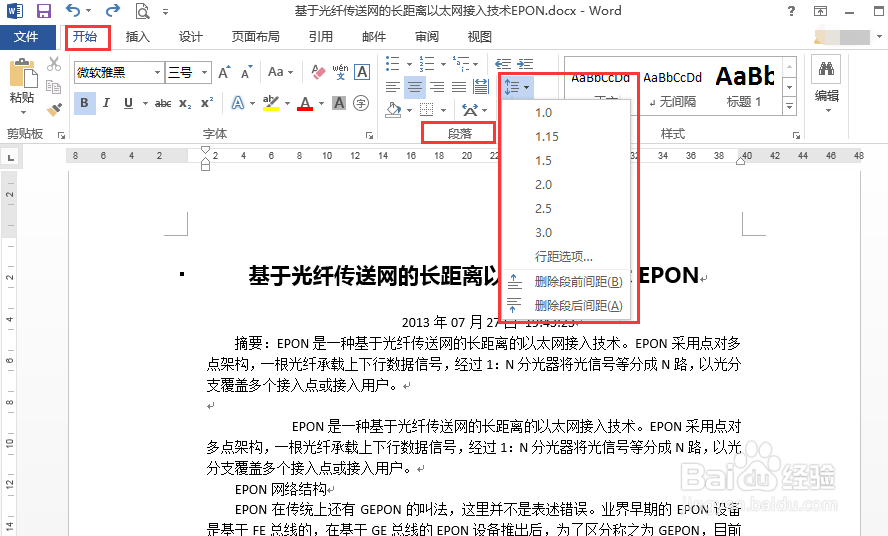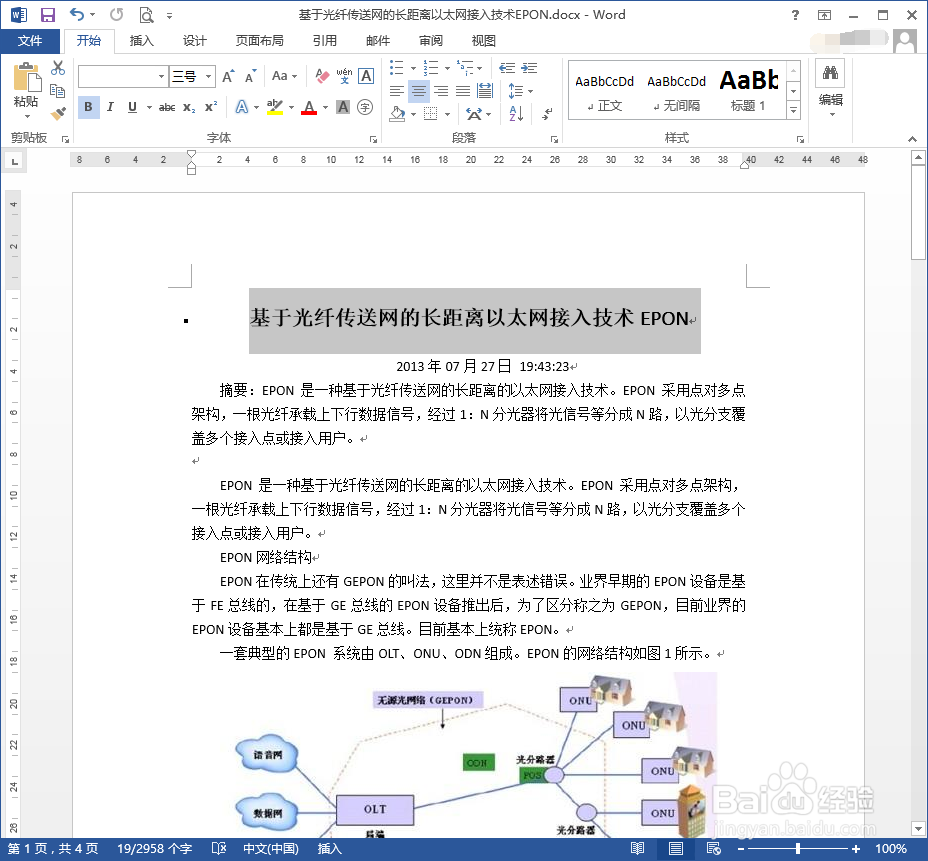间距是指行与行之间,段落与行之间.段落与段落之间的距高。在 Word2013中,用户可以通过如下方法设置行和段薄的间距。
工具/原料
word2013
1.如何使用【段落】组
1、打开word文档, 选中全篇文档,切换到晃瓿淀眠【开始】选项卡,在【段落】组中单击【行和段落同距】按钮 ,在弹出的下拉列中选择【1.15】选项,随即行距变成了1.15倍的行距。
2、选中标题行,在【段落】组中单击【行和段落间距】按钮,在弹出的下拉列表选择【增加段后问距】选项,随即标题所在的段落下方增加了一块空白间距。
2.如何使用【段落】对话框
1、选中文档的标题行,切換到【开始】选项卡,单击【段落】组右下角的【对话框启动器】按钮 。
2、弹出【段落】对话框,自动切换到【缩进和间距】选项卡,如图所示。
3、在【间距】组合框中的【段前】微调框中将间距值调整为"6磅",在晃瓿淀眠【段后】微调框中将间距值调整为“12 磅”,在【行距】下拉列表中选择【最小值】选项,在【设置值】微调框中输入“12磅”。
4、单击“确定”按钮,效果如图所示。
3.如何使用【页面布局】选项卡
1、选中文档中的各条目 ,切换到【页面布局】选项卡,在【段落】组的【段前】和【段后】微调柜中同时将间距値调整为“0.5行”,效果如图所示。